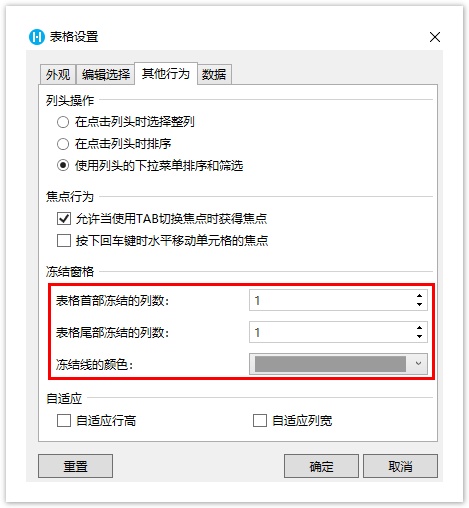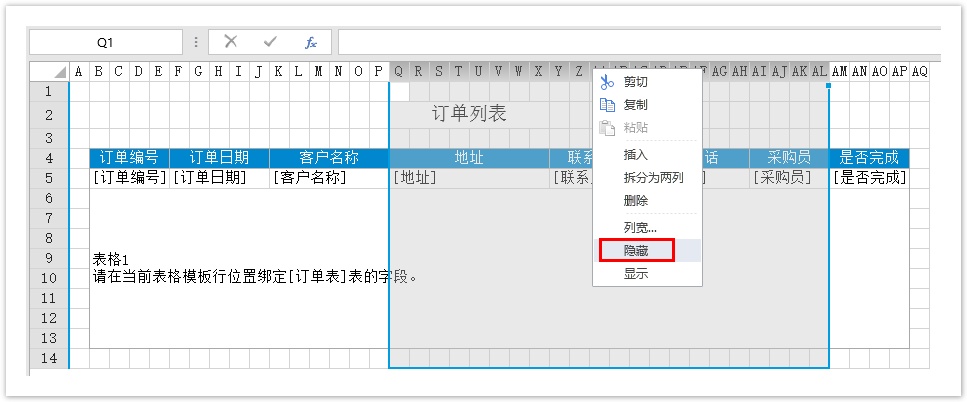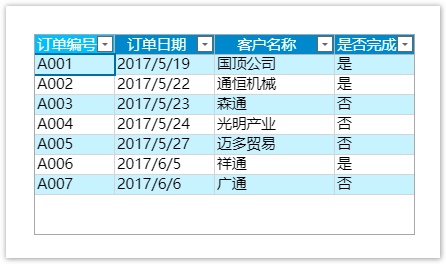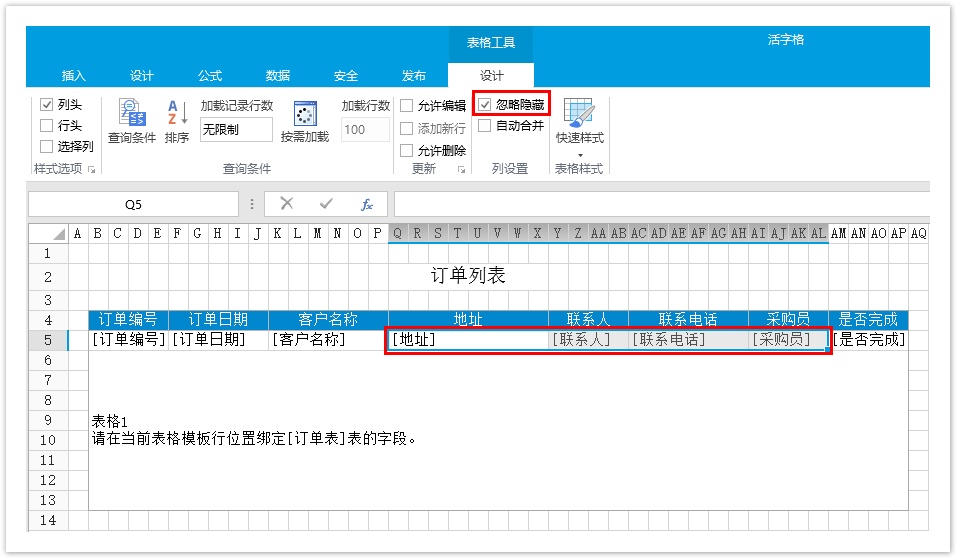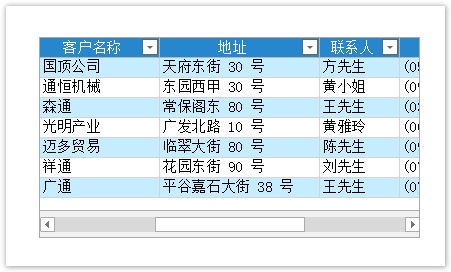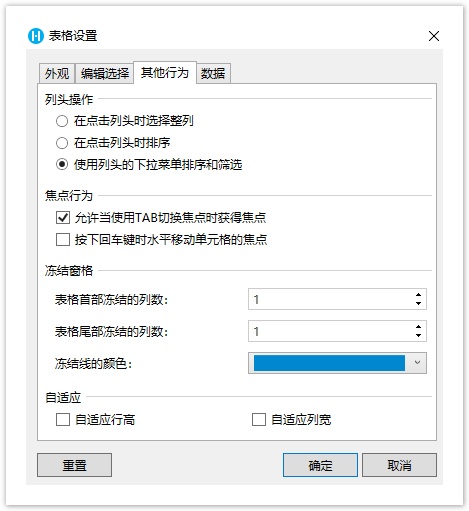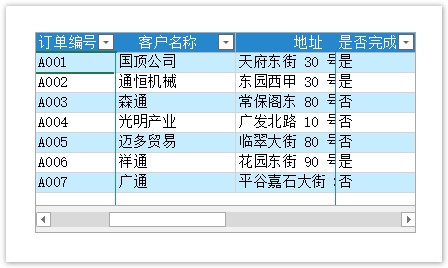1.描述
如果要使表格的某一区域在滚动到表格的另一区域时仍保持可见,可使用“冻结窗格”,将特定的行和列锁定。
2.冻结窗格
在表格列数过多时,为了查看方便,需要冻结一部分内容。
选中表格并右击,在右键菜单中选择“表格设置”,弹出表格设置对话框,在“其他行为”页签下,设置冻结的窗格。
- 表格首部冻结的列数:设置首部冻结列数,按上下箭头增加或减少列数,也可以直接输入数字。
- 表格尾部冻结的列数:设置尾部冻结列数,按上下箭头增加或减少列数,也可以直接输入数字。
- 冻结线的颜色:设置冻结线的颜色。
图1 冻结窗格
例如,表格中有多列数据,在浏览器中不能完全显示,需要滚动浏览器下方的滚动条才能查看所有的数据。此时可使用表格的冻结窗格功能。
图2 多列数据表格
操作步骤
选择表格中的部分列,将其隐藏,仅留下想要显示的表格大小的列数。
例如,选择Q到AL列,右击选择“隐藏”。
图3 隐藏列
运行后,发现隐藏列的数据也被隐藏了。
图4 隐藏数据
为了保证页面中的表格数据显示完整,需要将页面表格中隐藏单元格设为忽略隐藏。
选中表格模板行中被隐藏的单元格,在“表格工具-设计-列设置”中,勾选“忽略隐藏”。
图5 忽略隐藏
运行后,在下方会出现一个滚动条,可将隐藏的数据显示完全。
但在滚动条到中间的时候无法看到第一列的数据即订单编号及完成状态,此时需要使用冻结窗格功能。
图6 显示数据
选中表格并右击,在右键菜单中选择“表格设置”,弹出表格设置对话框,在“其他行为”页签下,设置冻结的窗格。
设置首尾冻结列数为1,冻结线为蓝色。
图7 冻结窗格
运行后,在表格下方出现滚动条,滚动数据时会发现第一列和最后一列始终显示在表格中。